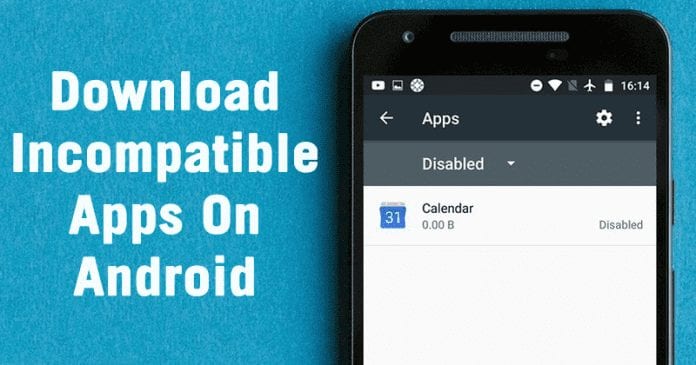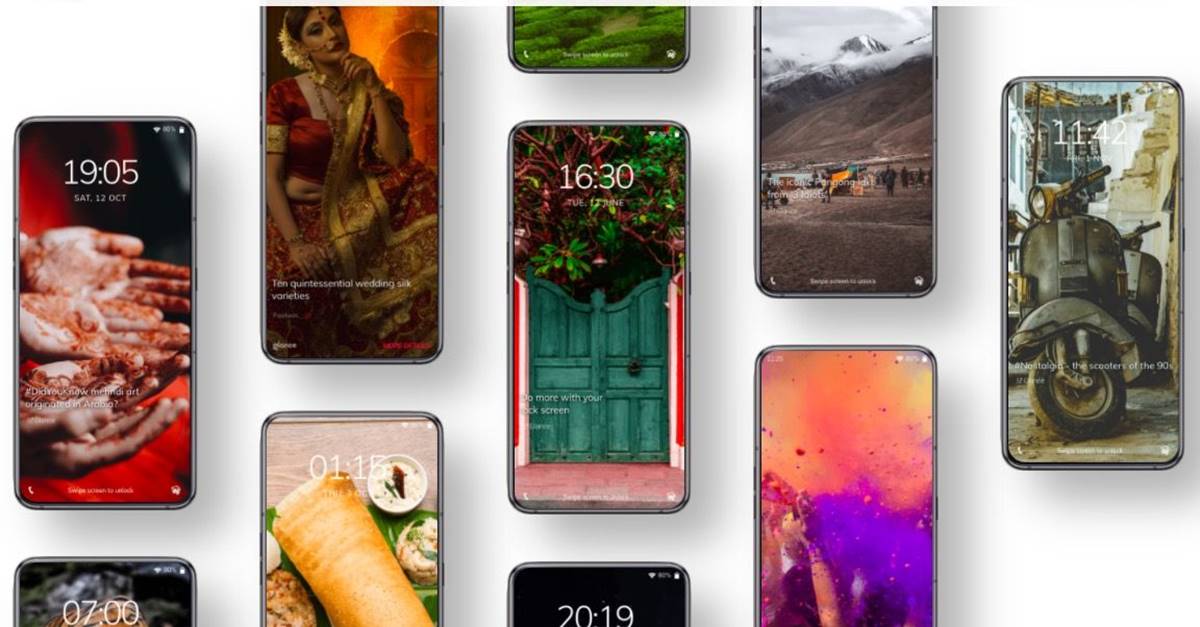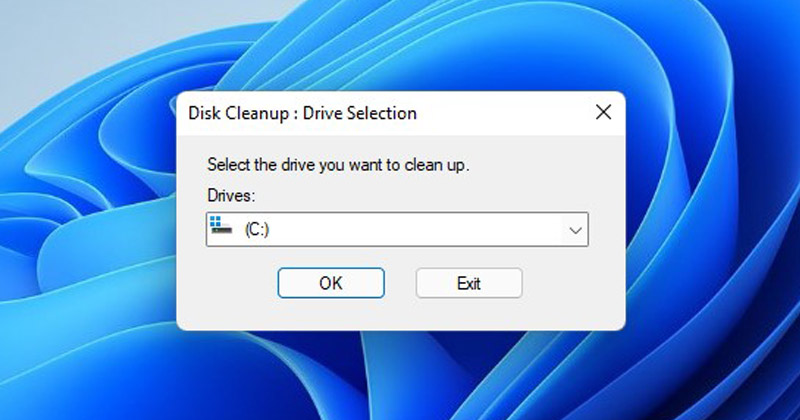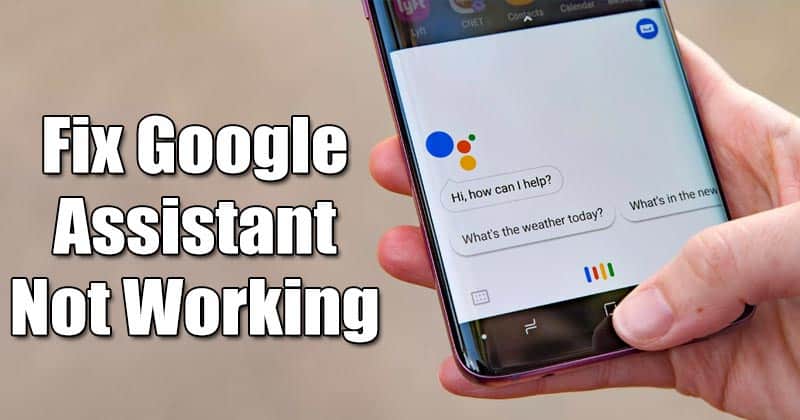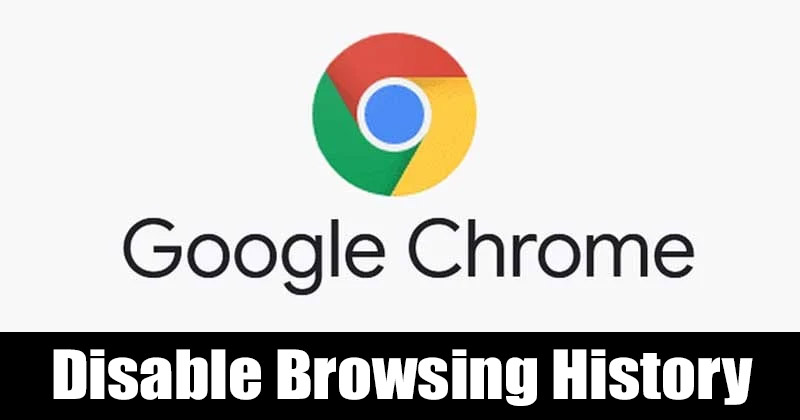Zip je běžně používaný formát pro kompresi souborů a je označen názvem souboru .zip. Lidé používají soubory zip k drastickému zmenšení velikosti souboru pro přístupnější úložiště nebo k přizpůsobení omezení velikosti e-mailu.

Po rozbalení se soubory vrátí do své obvyklé velikosti a funkce. Během procesu rozbalování však může dojít k některým rozšířeným chybám.
Přečtěte si další informace o chybách při rozbalování souborů zip a jejich řešení.
Běžné opravy pro „Nelze rozbalit Zip“ na zařízení Mac
Několik běžných chyb může způsobit problémy při rozbalování souborů zip na počítači Mac.
Stahování není dokončeno
Pokud se soubor zip nestáhne správně, můžete při pokusu o rozbalení souboru získat chyby. Obvykle by k tomu došlo, pokud by během stahování došlo k přerušení vašeho internetu. Neúplné stahování můžete také zaznamenat, pokud příliš rychle opustíte okno, ze kterého jste stahovali. To mohlo narušit spojení mezi zdrojem stahování a vaším Macem.
Pokud si myslíte, že příčinou vaší chyby je neúplné stahování, zkuste soubor stáhnout znovu.
Oprávnění
K rozbalení souboru zip potřebujete oprávnění. Pokud jste soubor stáhli z webu, soubor pravděpodobně neměl žádná oprávnění. Pokud jste soubor obdrželi z neveřejného zdroje, musíte se ho zeptat, zda má soubor zip speciální oprávnění. Pokud ano, bude vám muset udělit povolení a odeslat znovu.
Velikost souboru
Pokud je komprimovaný původní soubor příliš velký, váš Mac jej nebude schopen dekomprimovat. K rozšíření velkých souborů budete muset použít terminál vašeho Macu. V dalších částech níže se dozvíte, jak používat terminál k rozbalení velkých souborů zip s kódy chyb.
Neúplná komprese
Pokud byla původní komprese provedena nesprávně, mohli byste mít potíže s rozbalením souboru zip. Běžnými faktory, které by mohly přerušit kompresi, by bylo, kdyby se počítač náhle vypnul, došlo k výpadku napájení nebo pokud byl soubor přesunut z původního umístění.
Pokud během procesu komprese dojde k narušení, soubor se poškodí. Bohužel neexistuje způsob, jak opravit soubor zip poškozený během procesu komprese. Budete se muset vrátit k původnímu souboru a spustit kompresi znovu. Tím by se měl problém vyřešit.
Co je chyba 1 spojená s Unable To Expand
Pokud jste se na Macu pokusili rozbalit soubor zip a zobrazilo se chybové pole Archive Utility, pravděpodobně se vám zobrazilo „Chyba 1 – operace není povolena“. Toto je jedna z nejčastějších chyb zipu uživatelů, když se rozbalení nezdaří. Důvody tohoto neúspěšného rozšíření mohou být některé z důvodů uvedených výše v tomto článku. Pokud se zobrazí tato chybová zpráva, měli byste otevřít soubor zip prostřednictvím terminálu Mac.
Chcete-li rozbalit soubor v terminálu:
- Otevřete na svém Macu Launch Finder a přejděte na „Aplikace“.

- Přejděte do složky „Utilities“ a dvakrát klikněte na „Terminal“.


- Zadejte následující příkaz: “
Unzip filename.zip“. Nahradit “filename” s názvem souboru, který se pokoušíte rozbalit.
- Stiskněte Enter na klávesnici.

Váš soubor by se měl začít okamžitě rozbalovat. Pokud terminál nemůže otevřít soubor zip, můžete zaznamenat a
chyba stahování.
Znovu stáhněte soubor zip do počítače Mac a zkuste jej znovu otevřít. Soubor by se měl bez problémů rozbalit, pokud k chybě došlo v důsledku selhání stahování.
Co je chyba 79 Zip Error?
Nástroj Archive Utility poskytuje následující chybový kód mnoha uživatelům počítačů Mac, kteří se pokoušejí rozbalit soubor zip: „Chyba 79 – Nevhodný typ nebo formát souboru.“ Nejpravděpodobnějším důvodem, proč se vám tato chyba zobrazuje, je to, že stahování souboru zip bylo přerušeno nebo probíhalo správně. Zkuste soubor znovu stáhnout do svého Macu. Při opětovném stahování nezavírejte web, ze kterého stahujete. Pokud se chyba opakuje, další nejlepší možností je otevřít soubor pomocí terminálu vašeho Macu.
Chcete-li rozbalit soubor zip v terminálu:
- Stiskněte a podržte klávesy Command a Space. Otevře se reflektor.

- Zadejte “
Terminal” do vyhledávacího pole Spotlight a stiskněte klávesu Enter.
- Po otevření terminálu zadejte „
unzip filename.zip“ a nahradit „filename“ s názvem souboru zip.
- Stiskněte Enter na klávesnici.

Váš soubor by se měl začít rozšiřovat.
Oprava chyby „Žádný takový soubor nebo adresář“.
Rozbalení souboru zip na Macu může mít za následek „Chyba 2 – Žádný takový soubor nebo adresář“. Tato chyba pochází z toho, že Archive Utility nerozumí názvu souboru a pak si myslí, že soubor neexistuje. Nejlepší způsob, jak tuto chybu opravit, je znovu stáhnout soubor. Snažte se nenechat počítač přejít do režimu spánku nebo opustit web, ze kterého stahujete.
Jakmile stáhnete nový soubor zip, měli byste jej otevřít.
Oprava chyby 22
Při pokusu o rozbalení souboru zip se některým lidem zobrazí běžná chyba: „Chyba 22 – neplatný argument.“ Tato chyba je obvykle způsobena nevyžádanými soubory, které narušují váš počítač. Nejlepší způsob, jak se vypořádat s nevyžádanými soubory, je odstranit je. Chybu 22 můžete vyřešit odstraněním mezipaměti na vašem počítači Mac. Použijte následující kroky:
- Spusťte okno Finder a klikněte na „Go“.

- Vyberte „Přejít do složky“.

- Zadejte “
~/Library/Caches“ do textového pole a stiskněte Enter.
- Na obrazovce se objeví řada složek. Musíte kliknout do každé složky a smazat tam soubory. Neodstraňujte prosím samotnou složku, protože by to mohlo způsobit chyby ve vašich aplikacích.

Jakmile jsou tyto soubory vymazány, měl by se soubor rozbalit. Pokud existuje příliš mnoho složek na ruční vymazání, měli byste investovat do programu, který tyto soubory vymaže automaticky. Mnohé z těchto programů lze nastavit tak, aby mezipaměť běžně čistily, což může pomoci předejít budoucím chybám.
Nelze rozbalit soubor ZIP na počítači Mac – oprávnění odepřeno
Pokud se vám při pokusu o rozbalení souboru zobrazila chybová zpráva „Oprávnění odepřeno“, pravděpodobně k tomuto souboru nemáte přístup. Původní uživatel, který soubor zkomprimoval, vám bude muset udělit oprávnění k rozbalení souboru. Pokud víte, že máte oprávnění k otevření souboru zip, zkuste jej přesunout do jiné složky. Rozbalení složky ve složce serveru může způsobit tuto chybu, pokud máte přístup pouze ke čtení složky. Přesuňte komprimovaný soubor na plochu, kde budete mít přístup ke čtení a zápisu tam uložených souborů. To by mělo problém vyřešit.
Rozšíření všech vašich souborů ZIP
I když je použití souboru zip jedním z nejlepších způsobů, jak komprimovat velké soubory, mají reputaci pro vytváření chyb na počítačích Mac. Ať už kvůli chybnému stahování nebo přerušované kompresi, řešení chyby při pokusu o přístup k souborům může být frustrující. Když rozšíření funguje, je to tak přímočarý proces, že mu mnozí stále dávají přednost před jinými možnostmi.
Obdrželi jste někdy kód chyby při pokusu o rozbalení souboru zip na vašem Macu? Která chyba to byla a jak jste ji vyřešili? Dejte nám vědět vše o svých zkušenostech v komentářích níže.